Matplotlib 条形图
在数据可视化中,条形图是一种常用的图表类型,用于比较不同组或类别之间的数据。matplotlib是Python中的一个用于绘制图表的库,它提供了丰富的功能和灵活性,使得绘制条形图变得简单和直观。
基本的条形图
首先,让我们来看一个最基本的条形图示例。我们将创建一个简单的条形图,显示三个类别的数据。
import matplotlib.pyplot as plt
# 数据
labels = ['A', 'B', 'C']
values = [5, 10, 15]
# 创建条形图
plt.bar(labels, values)
# 设置标题和标签
plt.title('Basic Bar Chart')
plt.xlabel('Categories')
plt.ylabel('Values')
# 显示图表
plt.show()
Output:
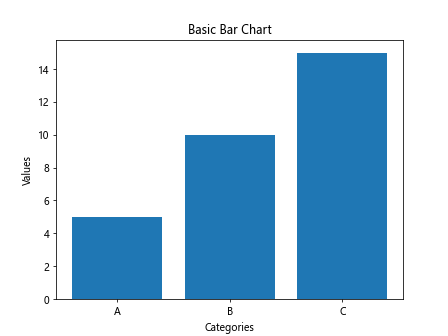
运行上面的代码,我们将得到一个简单的条形图,显示了’A’,’B’和’C’这三个类别的数据分布。
水平条形图
除了垂直排列的条形图外,我们还可以绘制水平排列的条形图。下面是一个水平条形图的示例代码。
import matplotlib.pyplot as plt
# 数据
labels = ['A', 'B', 'C']
values = [5, 10, 15]
# 创建水平条形图
plt.barh(labels, values)
# 设置标题和标签
plt.title('Horizontal Bar Chart')
plt.xlabel('Values')
plt.ylabel('Categories')
# 显示图表
plt.show()
Output:
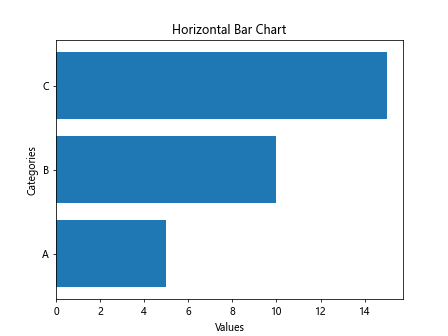
运行上面的代码,我们将得到一个水平排列的条形图,效果与垂直排列的条形图类似,只是方向不同。
多组数据的条形图
有时候,我们需要比较多组数据之间的差异,这时可以通过将多组条形图并排或堆叠显示来实现。下面是一个示例代码,展示了如何绘制多组数据的并排条形图。
import matplotlib.pyplot as plt
# 数据
labels = ['A', 'B', 'C']
values1 = [5, 10, 15]
values2 = [8, 12, 18]
# 创建并排的条形图
plt.bar(labels, values1, width=0.4, label='Group 1')
plt.bar([x + 0.4 for x in range(len(labels))], values2, width=0.4, label='Group 2')
# 设置标题和标签
plt.title('Grouped Bar Chart')
plt.xlabel('Categories')
plt.ylabel('Values')
plt.legend()
# 显示图表
plt.show()
Output:
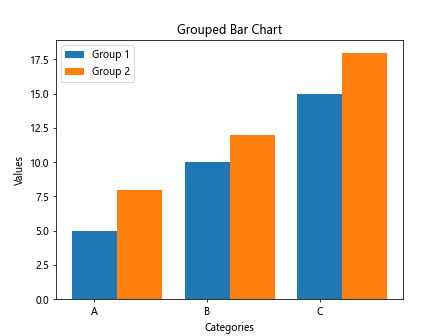
在上面的示例中,我们创建了两组数据并排显示的条形图,’Group 1’和’Group 2’分别代表两组数据。
堆叠条形图
另一种常见的比较多组数据的方式是堆叠显示在同一组数据上。下面是一个示例代码,展示了如何绘制堆叠显示的条形图。
import matplotlib.pyplot as plt
# 数据
labels = ['A', 'B', 'C']
values1 = [5, 10, 15]
values2 = [8, 12, 18]
# 创建堆叠的条形图
plt.bar(labels, values1, label='Group 1')
plt.bar(labels, values2, bottom=values1, label='Group 2')
# 设置标题和标签
plt.title('Stacked Bar Chart')
plt.xlabel('Categories')
plt.ylabel('Values')
plt.legend()
# 显示图表
plt.show()
Output:
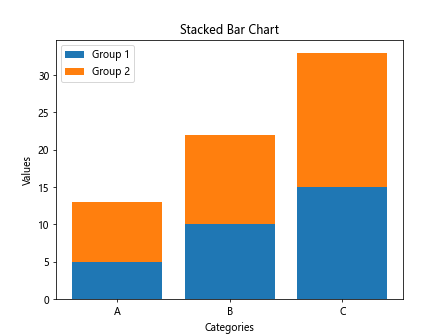
在上面的示例中,我们将两组数据堆叠显示在同一组数据上,’Group 1’和’Group 2’分别代表两组数据。
横向堆叠条形图
除了垂直方向的堆叠条形图外,我们也可以绘制横向方向的堆叠条形图。下面是一个示例代码,展示了如何绘制横向堆叠的条形图。
import matplotlib.pyplot as plt
# 数据
labels = ['A', 'B', 'C']
values1 = [5, 10, 15]
values2 = [8, 12, 18]
# 创建横向堆叠的条形图
plt.barh(labels, values1, label='Group 1')
plt.barh(labels, values2, left=values1, label='Group 2')
# 设置标题和标签
plt.title('Horizontal Stacked Bar Chart')
plt.xlabel('Values')
plt.ylabel('Categories')
plt.legend()
# 显示图表
plt.show()
Output:
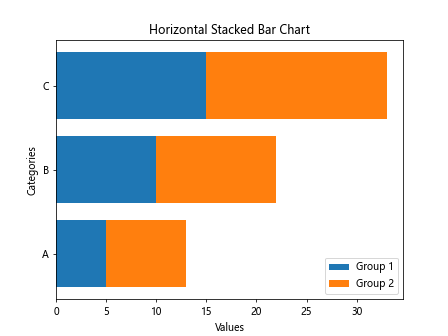
运行上面的代码,我们将得到一个横向堆叠显示的条形图,’Group 1’和’Group 2’分别代表两组数据。
条形图样式设定
在绘制条形图时,我们可以设置不同的样式和颜色来使图表更加美观。下面是一个示例代码,展示了如何设置条形图的样式。
import matplotlib.pyplot as plt
# 数据
labels = ['A', 'B', 'C']
values = [5, 10, 15]
# 创建条形图并设置样式
plt.bar(labels, values, color='skyblue', edgecolor='black', linewidth=2, alpha=0.7)
# 设置标题和标签
plt.title('Styled Bar Chart')
plt.xlabel('Categories')
plt.ylabel('Values')
# 显示图表
plt.show()
Output:
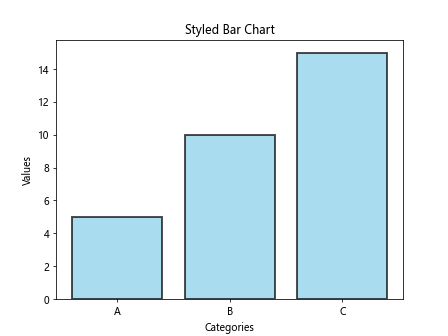
在上面的示例中,我们设置了条形图的颜色、边缘颜色、边缘线宽和透明度等样式。
条形图标签
有时候,我们需要在条形图上显示具体的数值,这时可以使用条形图标签来实现。下面是一个示例代码,展示了如何在条形图上显示数值标签。
import matplotlib.pyplot as plt
# 数据
labels = ['A', 'B', 'C']
values = [5, 10, 15]
# 创建条形图
bars = plt.bar(labels, values)
# 添加标签
for bar in bars:
yval = bar.get_height()
plt.text(bar.get_x() + bar.get_width()/2, yval, f'{yval}', ha='center', va='bottom')
# 设置标题和标签
plt.title('Bar Chart with Labels')
plt.xlabel('Categories')
plt.ylabel('Values')
# 显示图表
plt.show()
Output:
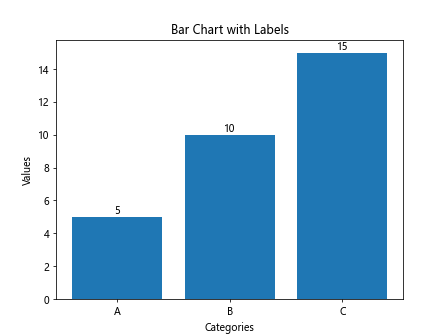
在上面的示例中,我们使用plt.text()函数在每个条形上添加了具体的数值标签。
条形图顶部显示数值
除了在条形图上方显示数值标签外,有时候我们也希望在每个条形的顶部显示具体的数值。下面是一个示例代码,展示了如何在条形图的顶部显示数值。
import matplotlib.pyplot as plt
# 数据
labels = ['A', 'B', 'C']
values = [5, 10, 15]
# 创建条形图
plt.bar(labels, values)
# 添加数值
for i, value in enumerate(values):
plt.text(i, value, str(value), ha='center', va='bottom')
# 设置标题和标签
plt.title('Bar Chart with Values on Top')
plt.xlabel('Categories')
plt.ylabel('Values')
# 显示图表
plt.show()
Output:
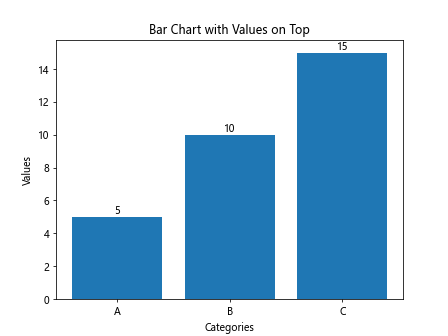
在上面的示例中,我们使用plt.text()函数在每个条形的顶部显示了具体的数值。
条形图颜色映射
有时候,我们想要根据数据的大小来显示不同的颜色,这时可以使用颜色映射来实现。下面是一个示例代码,展示了如何使用颜色映射来绘制条形图。
import matplotlib.pyplot as plt
import numpy as np
# 数据
labels = ['A', 'B', 'C']
values = [5, 10, 15]
# 创建颜色映射
colors = plt.cm.viridis(np.linspace(0, 1, len(labels)))
# 创建条形图并设置颜色
bars = plt.bar(labels, values, color=colors)
# 设置标题和标签
plt.title('Color-mapped Bar Chart')
plt.xlabel('Categories')
plt.ylabel('Values')
# 添加颜色条
plt.colorbar(bars)
# 显示图表
plt.show()
在上面的示例中,我们使用plt.cm.viridis来生成颜色映射,并将不同数据对应到不同的颜色上。
条形图边框样式
有时候我们也可以对条形图的边框样式进行设置,比如修改线型、线宽和颜色。下面是一个示例代码,展示了如何设置条形图的边框样式。
import matplotlib.pyplot as plt
# 数据
labels = ['A', 'B', 'C']
values = [5, 10, 15]
# 创建条形图并设置边框样式
plt.bar(labels, values, edgecolor='red', linewidth=2, linestyle='--')
# 设置标题和标签
plt.title('Bar Chart with Border Style')
plt.xlabel('Categories')
plt.ylabel('Values')
# 显示图表
plt.show()
Output:
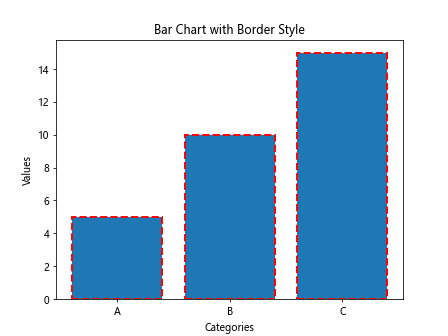
在上面的示例中,我们使用edgecolor、linewidth和linestyle来设置了条形图的边框样式。
条形图宽度调整
有时候我们也可以调整条形图的宽度,使其更加符合需求。下面是一个示例代码,展示了如何调整条形图的宽度。
import matplotlib.pyplot as plt
# 数据
labels = ['A', 'B', 'C']
values = [5, 10, 15]
# 创建条形图并调整宽度
plt.bar(labels, values, width=0.6)
# 设置标题和标签
plt.title('Bar Chart with Custom Width')
plt.xlabel('Categories')
plt.ylabel('Values')
# 显示图表
plt.show()
Output:
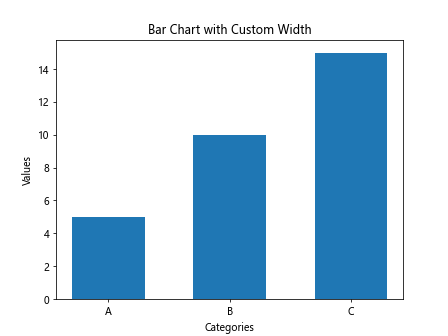
在上面的示例中,我们使用width参数来调整了条形图的宽度。
条形图填充
除了设置条形图的颜色之外,我们还可以设置条形图的填充方式,比如使用不同的填充样式。下面是一个示例代码,展示了如何在条形图中应用填充效果。
import matplotlib.pyplot as plt
# 数据
labels = ['A', 'B', 'C']
values = [5, 10, 15]
# 创建条形图并设置填充样式
plt.bar(labels, values, hatch='x')
# 设置标题和标签
plt.title('Bar Chart with Hatch Fill')
plt.xlabel('Categories')
plt.ylabel('Values')
# 显示图表
plt.show()
Output:
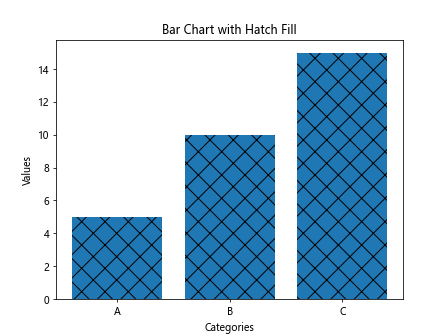
在上面的示例中,我们使用hatch参数来设置了条形图的填充样式为斜线。
条形图动态效果
在某些情况下,我们也可以给条形图添加动态效果,比如渐变色或闪烁效果。下面是一个示例代码,展示了如何给条形图添加动态效果。
import matplotlib.pyplot as plt
import numpy as np
# 数据
labels = ['A', 'B', 'C']
values = [5, 10, 15]
# 创建颜色序列
colors = np.linspace(0, 1, len(labels))
# 绘制动态条形图
for i, (label, value) in enumerate(zip(labels, values)):
plt.bar(label, value, color=plt.cm.spring(colors[i]))
plt.pause(0.5)
# 设置标题和标签
plt.title('Animated Bar Chart')
plt.xlabel('Categories')
plt.ylabel('Values')
# 显示图表
plt.show()
Output:
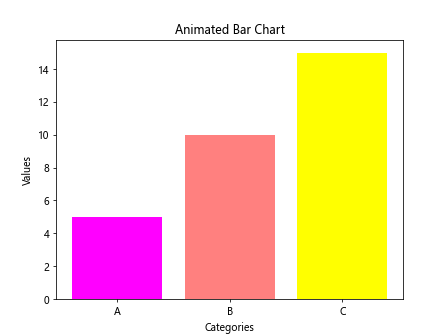
在上面的示例中,我们使用plt.pause()函数来实现动态效果,每0.5秒绘制一个条形图。
自定义条形图样式
除了上面提到的各种样式设置外,我们还可以通过自定义函数来实现更加个性化的条形图样式。下面是一个示例代码,展示了如何自定义函数来绘制条形图。
import matplotlib.pyplot as plt
# 自定义函数绘制样式
def custom_bar_chart(labels, values, colors):
for label, value, color in zip(labels, values, colors):
plt.bar(label, value, color=color)
# 数据
labels = ['A', 'B', 'C']
values = [5, 10, 15]
colors = ['red', 'green', 'blue']
# 调用自定义函数绘制条形图
custom_bar_chart(labels, values, colors)
# 设置标题和标签
plt.title('Custom Bar Chart')
plt.xlabel('Categories')
plt.ylabel('Values')
# 显示图表
plt.show()
Output:
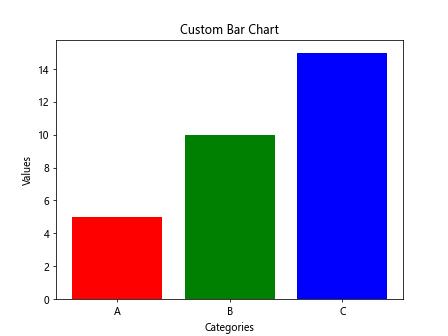
在上面的示例中,我们定义了一个自定义函数custom_bar_chart()来绘制条形图,并传入了标签、数值以及颜色参数。
总的来说,matplotlib提供了丰富的功能和灵活性,可以帮助我们绘制出各种样式丰富的条形图,从而更好地展示和比较数据。通过上面的示例代码,我们可以更好地理解和应用条形图在数据可视化中的作用。
 极客笔记
极客笔记